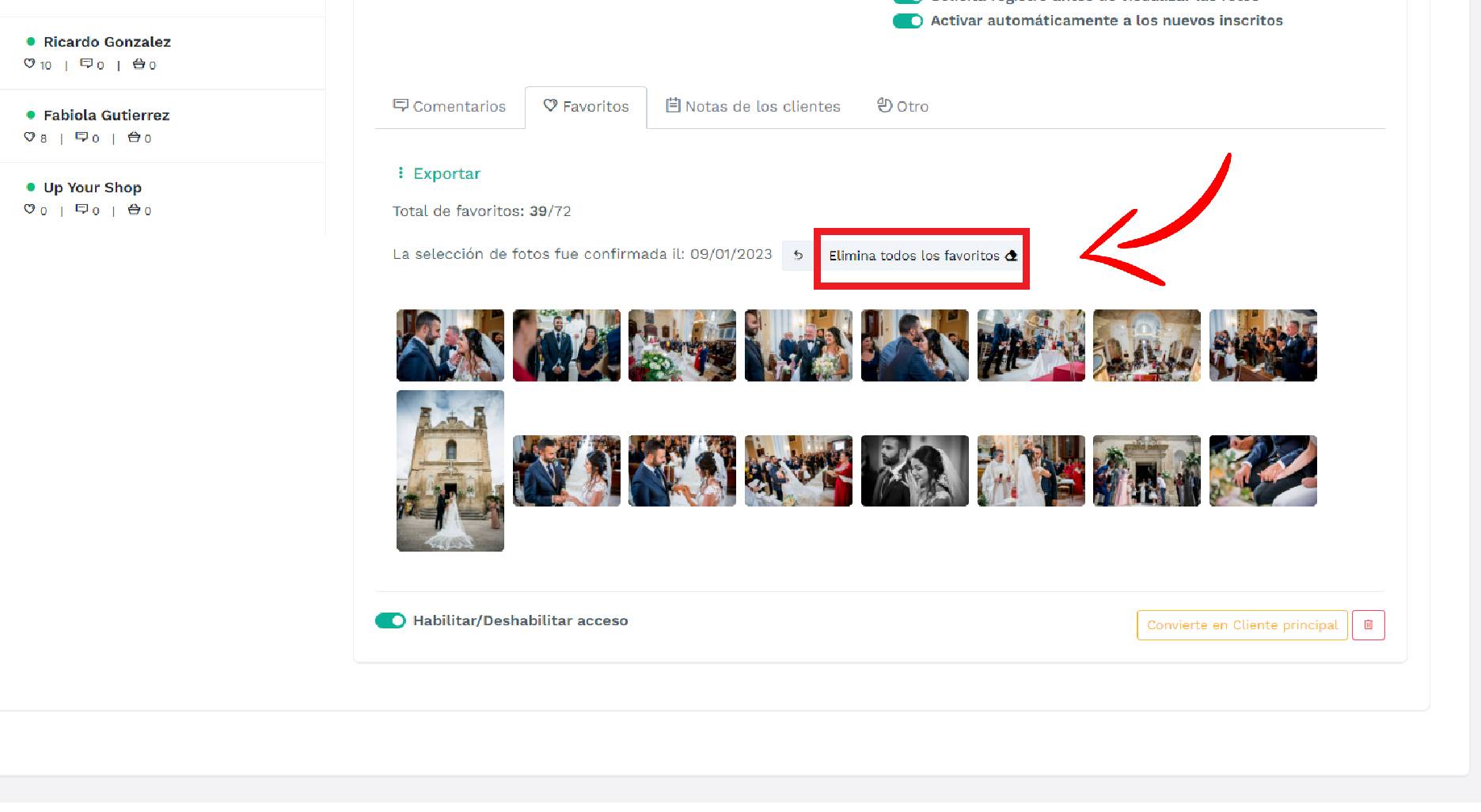Artículos en esta sección
Ordenar fotos por "fecha de toma"Ver los metadatos de tus fotos
Water Mark / Marca de Agua
Establecer fecha de caducidad en la galería
¿Qué formato admiten las galerías?
Up your file
¿Cómo obtener la lista de selección de mi cliente? (TXT)
Codigo QR
Personalizar carpetas
Portafolio
Gestionar la selección de clientes
Crear una nueva galeria
Portada
Foto/Video
Ajustes de galeria
Flujo de trabajo
Comparte
Crear galeria de Carnaval
Comparte la galeria con tus clientes
Organiza tus galerías por categoría
Cómo gestionar mejor las comuniones - Crear galería de imágenes
Descargar favoritos
Crear un calendario de reservas
Gestionar la selección de clientes
Configura toda la selección de tu cliente, la selección de fotos es un punto fuerte de la plataforma.
Simplemente ve a la galería de tu cliente y en la sección "AJUSTES", encontraras el módulo favorito con varias opciones y el botón de encendido/apagado para habilitar o deshabilitar el módulo para su cliente.
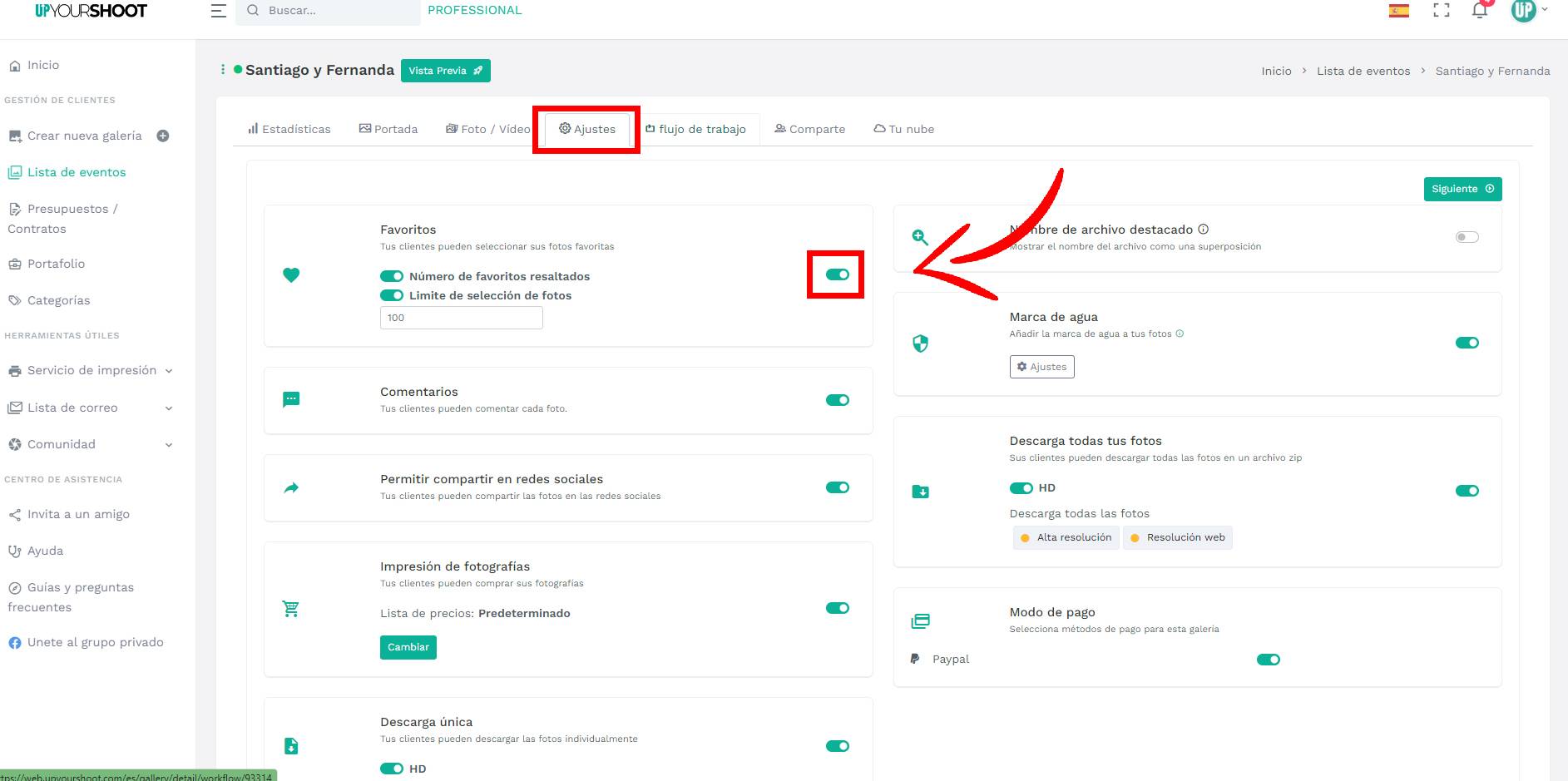
El primer botón a la izquierda le permite ver la cantidad de fotos favoritas siempre resaltadas, para tener control sobre la cantidad de fotos elegidas.
El segundo botón a continuación le permite limitar la cantidad de fotos elegidas, por ejemplo, 100 fotos. Cuando se alcanza el límite, el sistema le avisará a su cliente que detenga o reemplace algunas fotos.
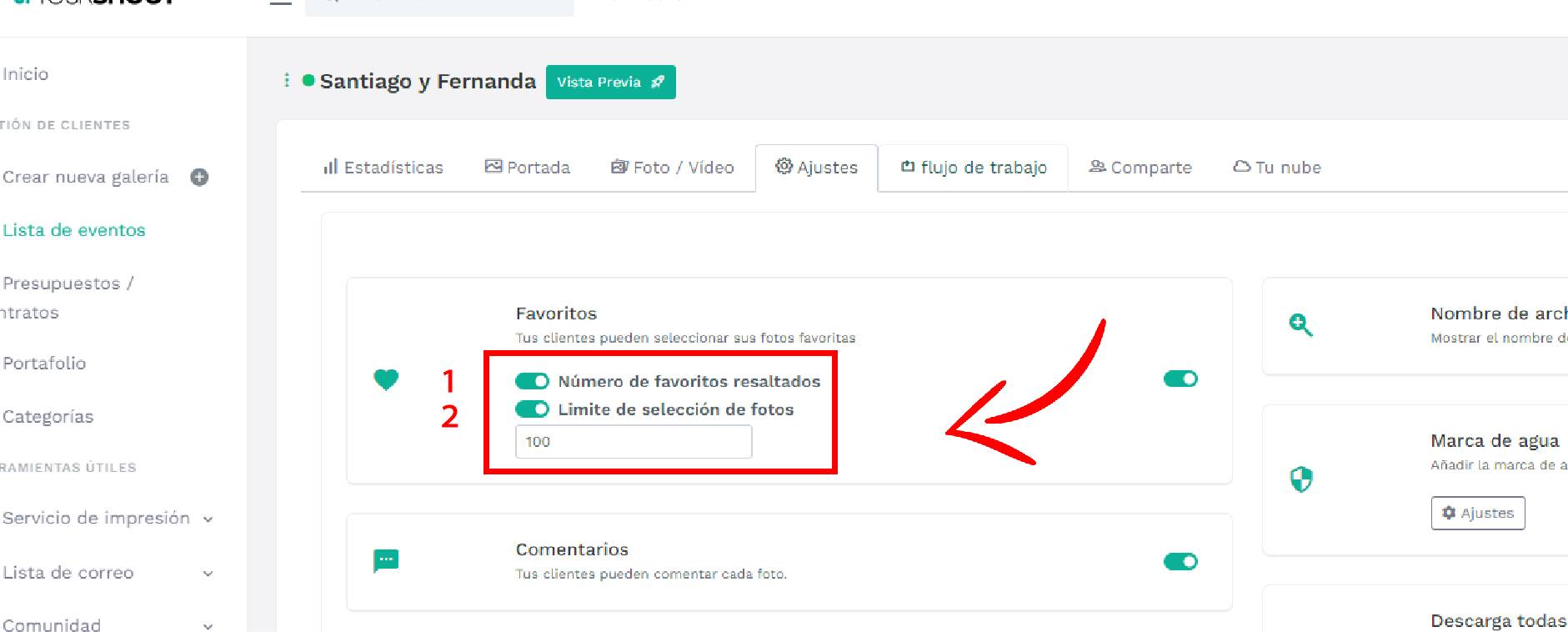
Cómo el cliente hace la selección
Muy sencillo, basta con entrar en la galería y pulsar sobre el corazón, puede hacerlo en la vista previa de la imagen como en la ampliada.
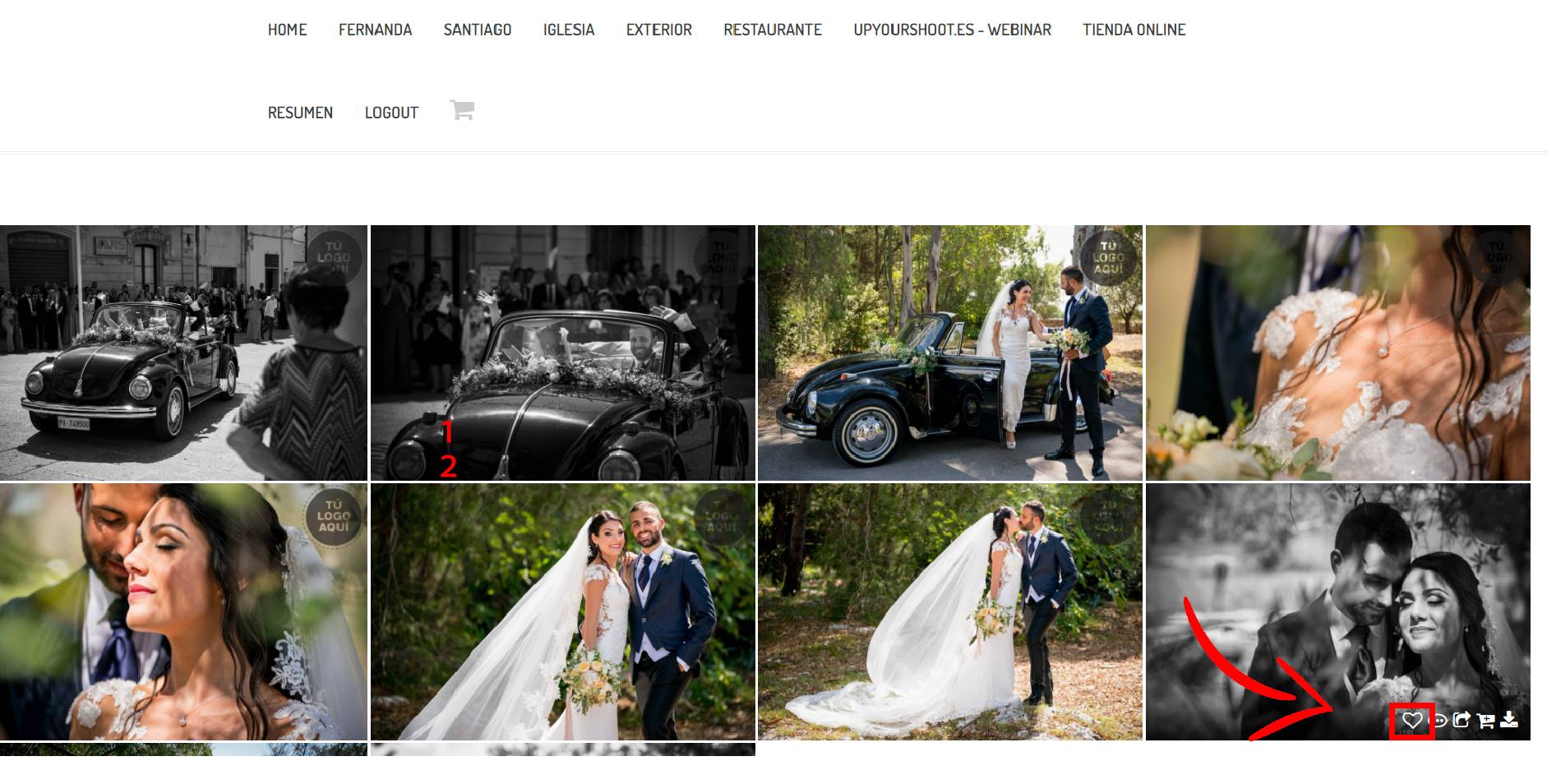
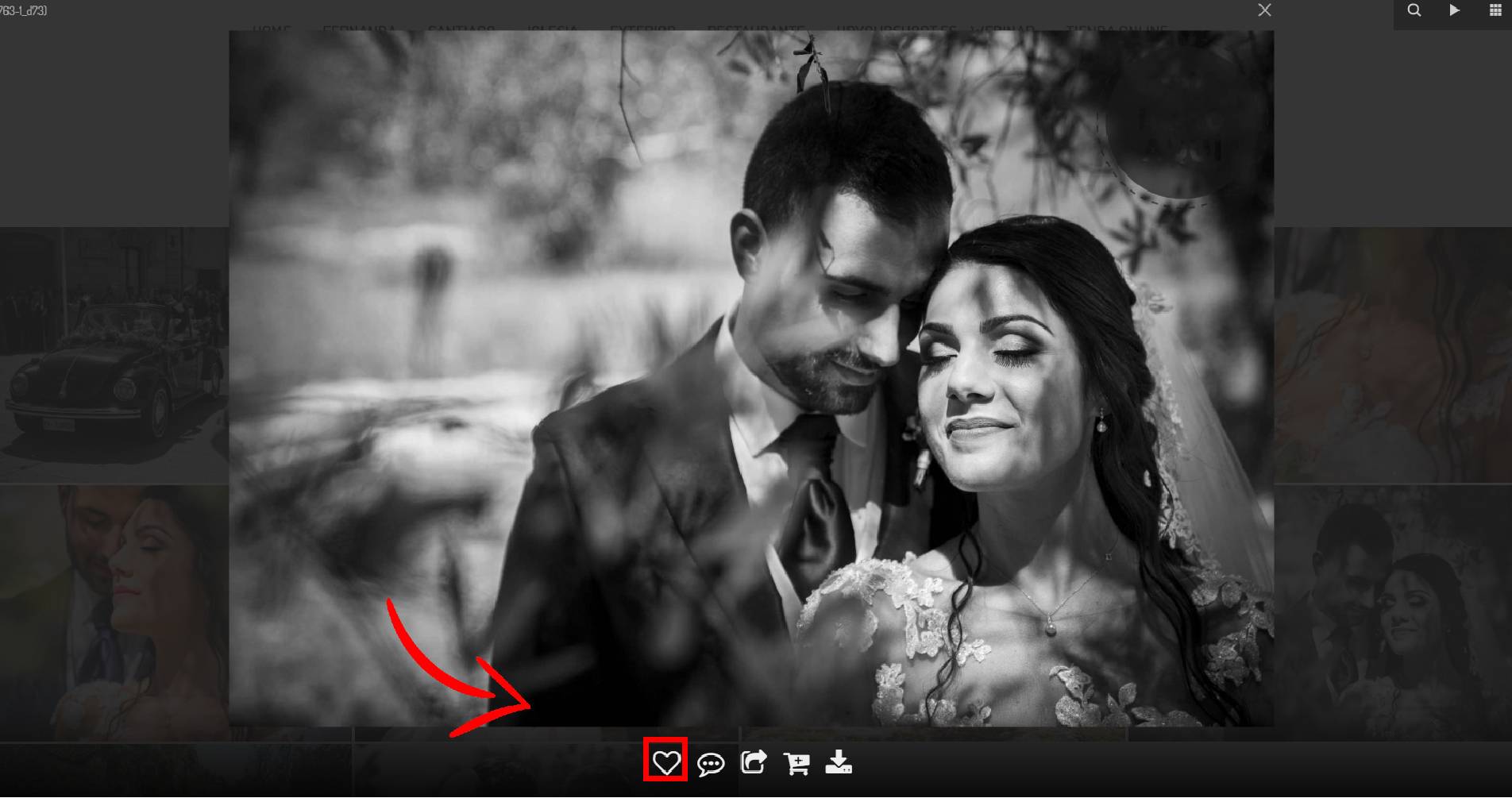
Después de hacer la selección, tu cliente podrá ver el resumen de las fotos elegidas.
Solo de ir a “Resumen” > Favoritos
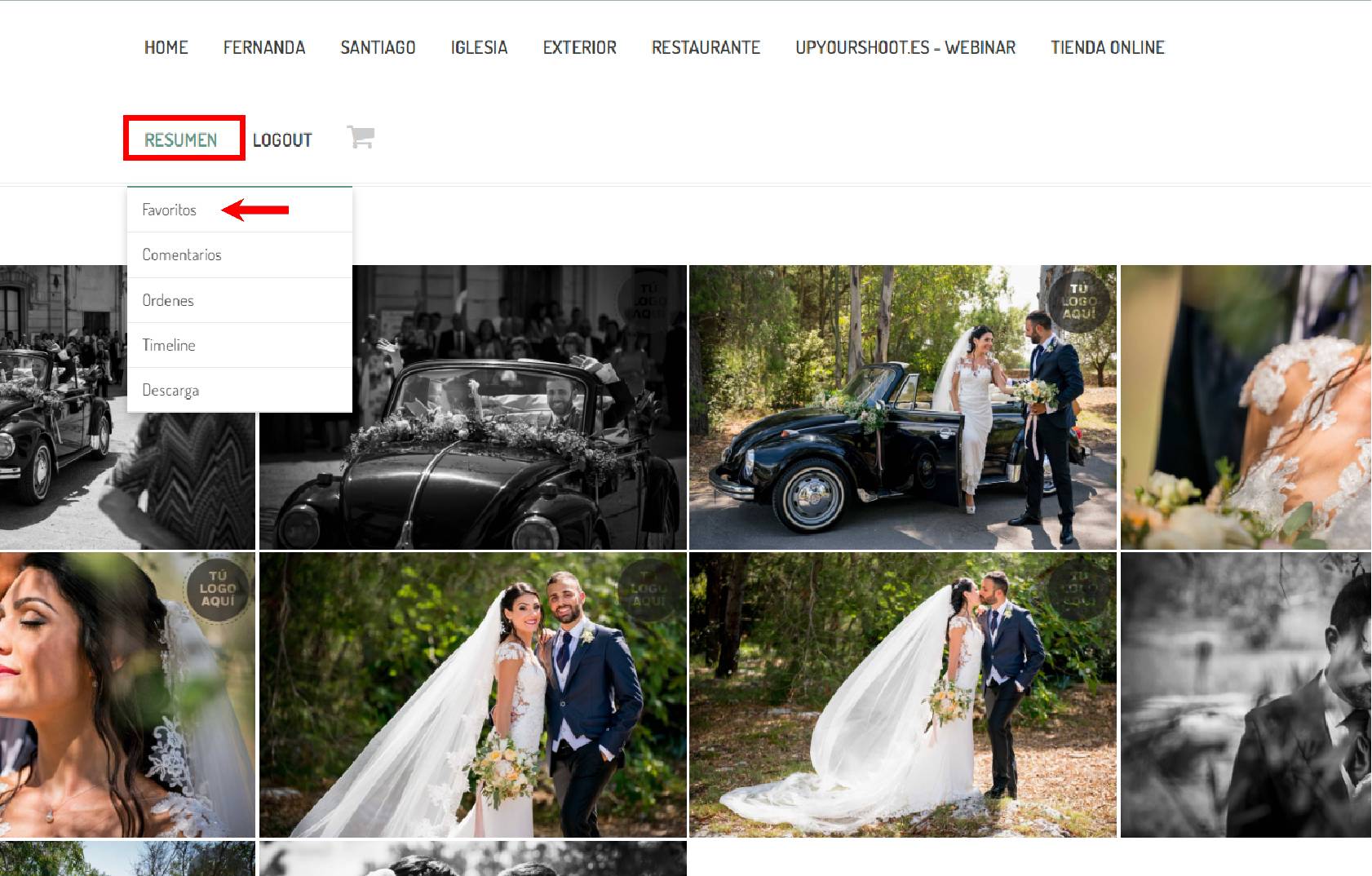
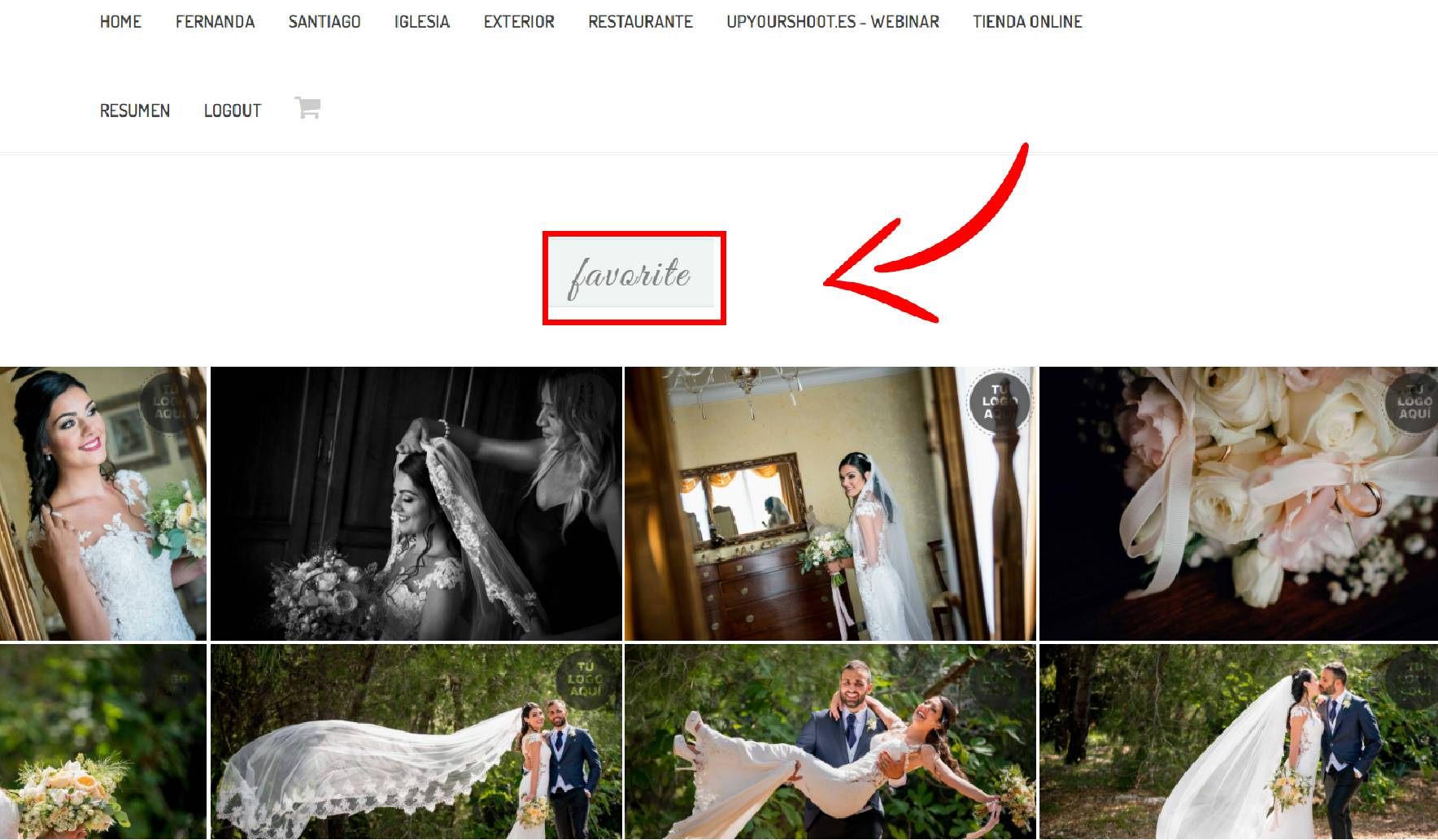
Cómo recuperar los archivos elegidos por mis clientes
Hay varias formas de obtener la lista o los archivos elegidos por sus clientes.
- – LISTA PDF (Para tener una lista interactiva)
- – ARCHIVOS TXT (Para filtrar archivos usando Lightroom) "ARTICULO ¿Cómo obtener la lista de selección de mi cliente? (TXT)"
- – UP YOUR FILE (Para recuperar el archivo original desde tu Disco duro en formato RAW O JPG ETC) "ARTICULO UP YOUR FILE"
Solo ve a COMPARTIR > SELECCIONA CLIENTE > FAVORITOS > EXPORTAR

Lista de PDF
Puede exportar una lista de fotos seleccionadas en PDF que le permitirá ver el nombre del archivo, la fecha y la hora en que su cliente hizo la selección. Como archivo PDF, puede copiar y pegar el contenido.
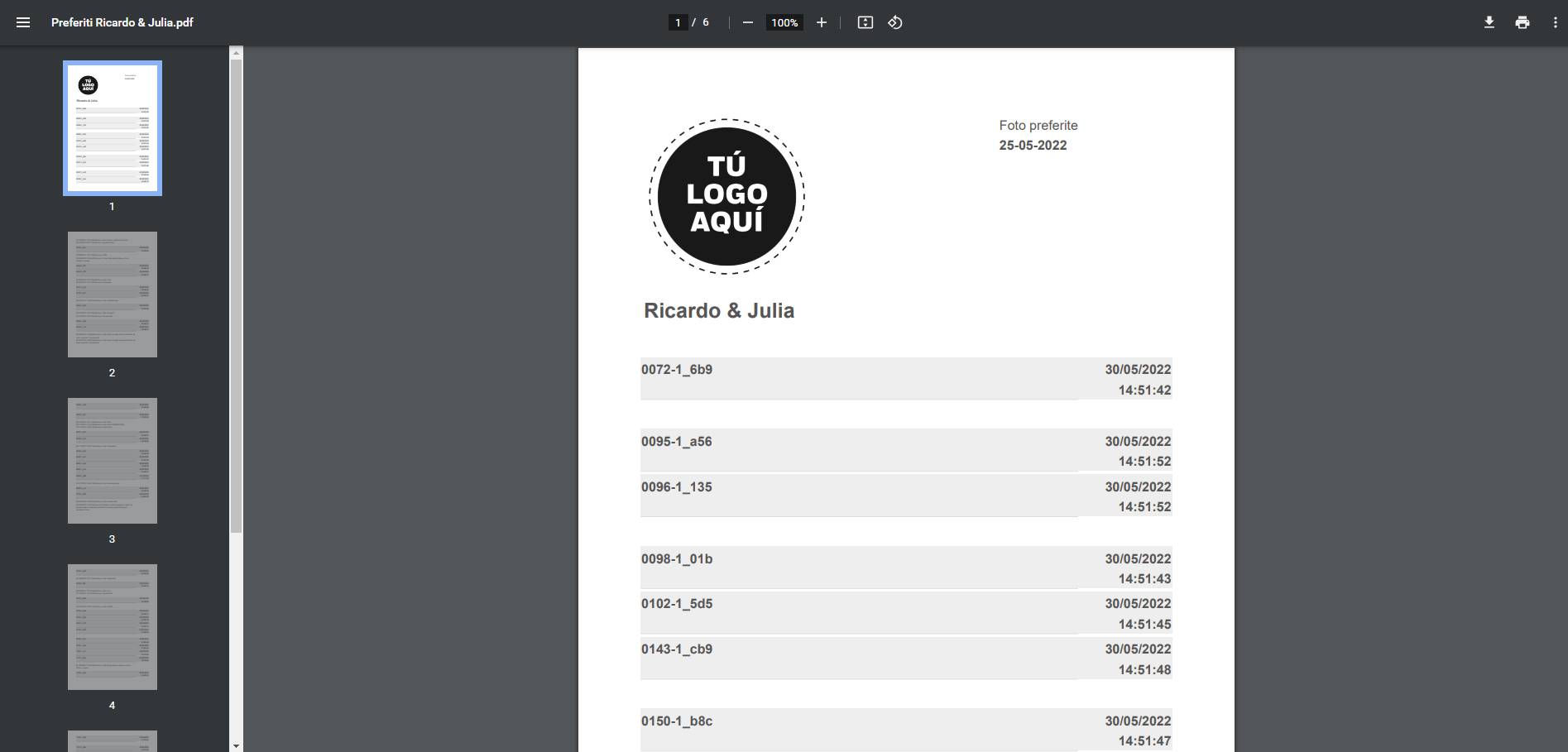
Archivos TXT
Si exportas un archivo en TXT tendrás la posibilidad de filtrar las fotos a través de Lightroom o Bridge o algun software similar que uses en tu actividad.
Luego de descargar el archivo TXT desde EXPORTAR > TXT, solo copia todos los códigos que aparecerán para pegarlos en el buscador y filtro de Lightroom.
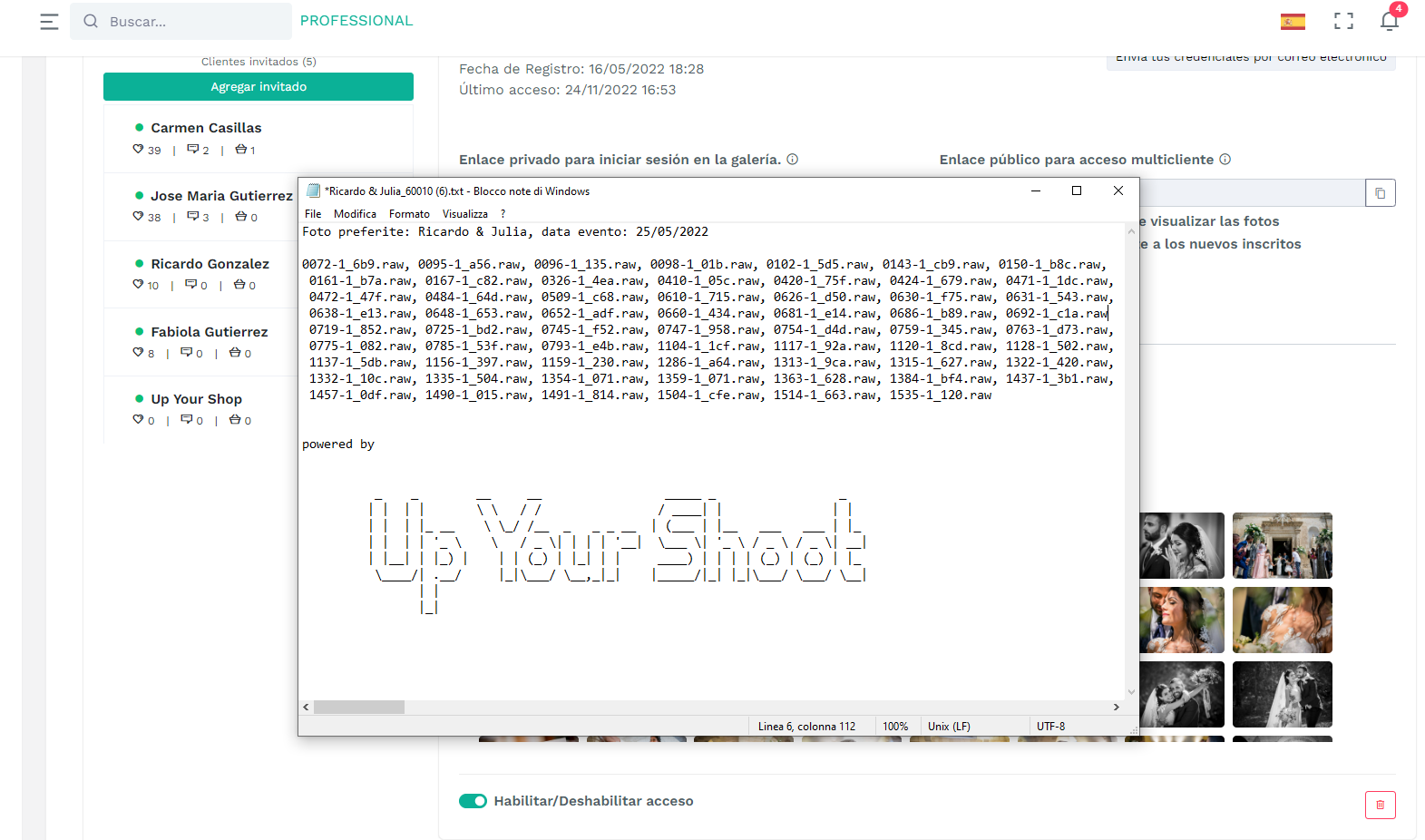
Abre la carpeta con tus fotos en lightroom y en la parte superior derecha encontrará el espacio de búsqueda, deberá pegar el código copiado del archivo TXT allí, asegurándose de que los criterios de búsqueda estén configurados en "Cualquier campo de búsqueda" y " Contiene". De esta forma el sistema filtrará las fotos elegidas por tu cliente.
VER TUTORIAL COMPLETO EN ➡ ¿Cómo obtener la lista de selección de mi cliente? (TXT)
UP YOUR FILE
Up Your file es un complemento creado para recuperar archivos de una computadora o disco duro en cualquier formato. Cuando el cliente elija las fotos lo hará a través de archivos JPG, si por el contrario necesita recuperar los archivos RAW para procesarlos, solo use esta herramienta.
Vaya a EXPORTAR > Up Your File y descargue el archivo de instalación (operación que se realizará una sola vez por pc), se instalará en unos segundos.
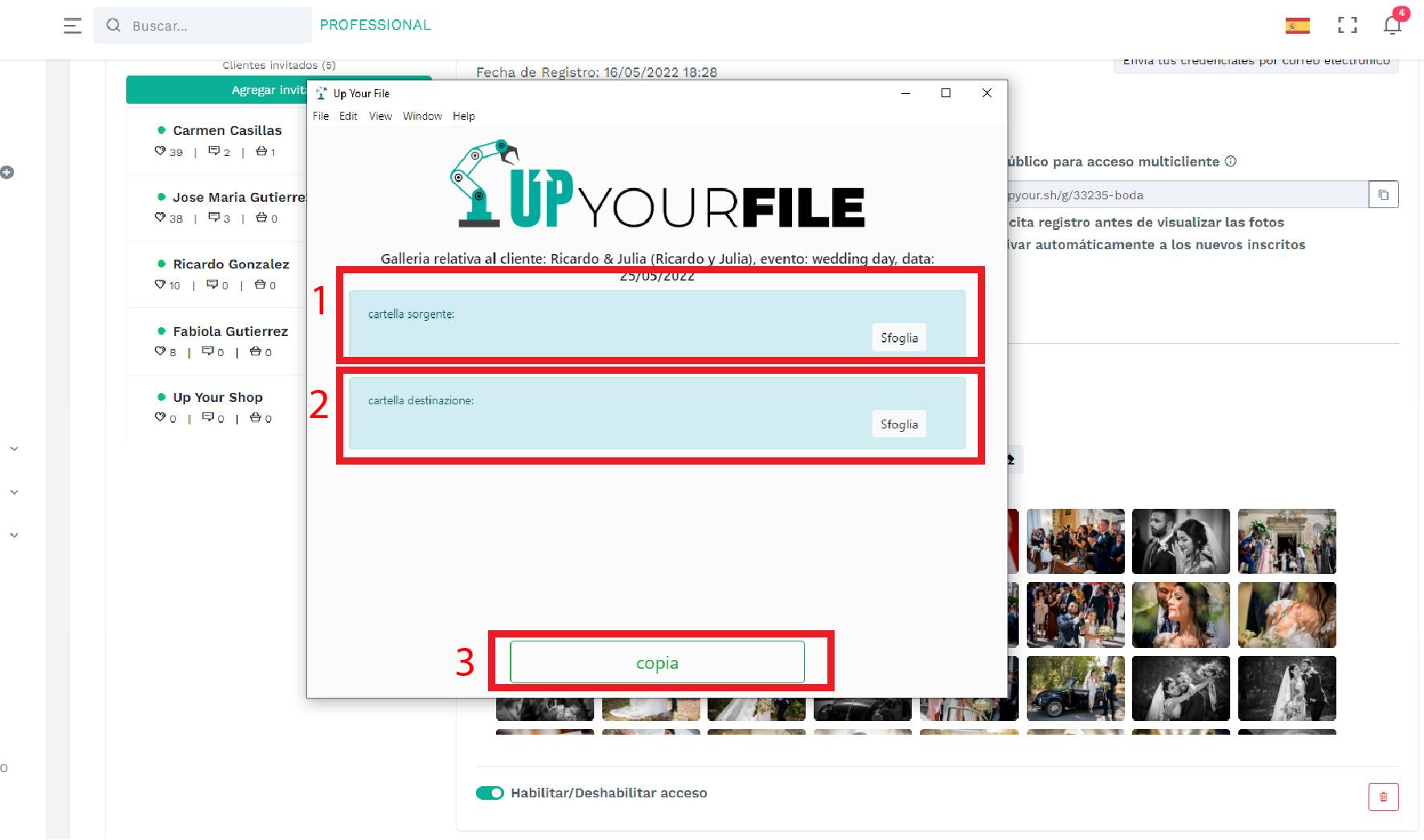
En unos segundos el sistema copiará todos los archivos elegidos por el cliente en la carpeta seleccionada.
La velocidad aumenta en función de la búsqueda que le indiquemos al sistema, si le damos a una carpeta específica, copiará todos los archivos en poco tiempo, si en cambio le indicamos un Disco Duro completo, la búsqueda tardará más.
VER TUTORIAL COMPLETO EN ➡ UP YOUR FILE
Confirmación de selección (por parte del cliente)
Después de seleccionar sus fotos favoritas, Tus clientes podrán confirmar la selección para notificarte que han completado el trabajo.
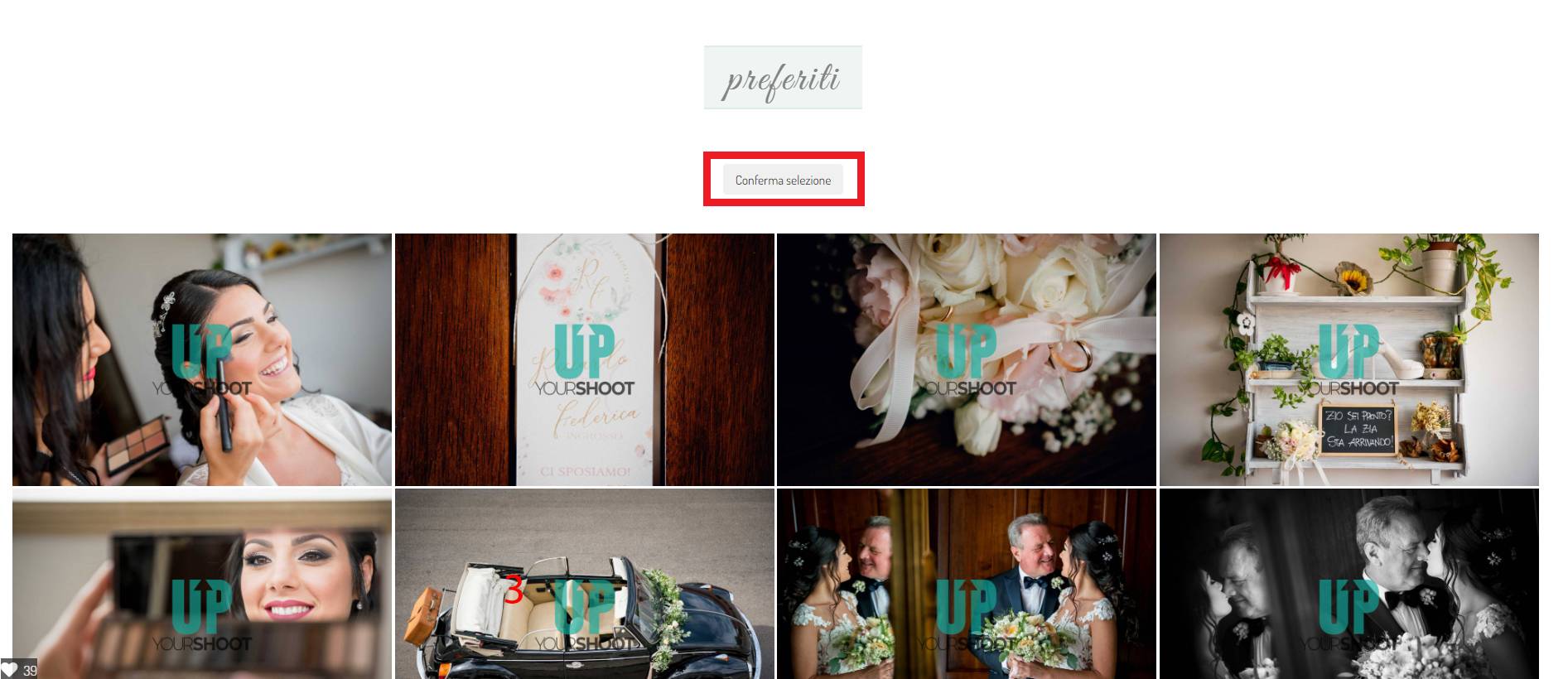
Luego de que tu cliente haya confirmado la selección, el sistema elimina todos los corazones de su galería, para no poder realizar cambios en una obra ya completa y evitar confusiones.
Si regresa a la ficha de su cliente, encontrará una marca junto al corazón que indica el número de fotos favoritas, más la fecha/hora en que se confirmó la selección.
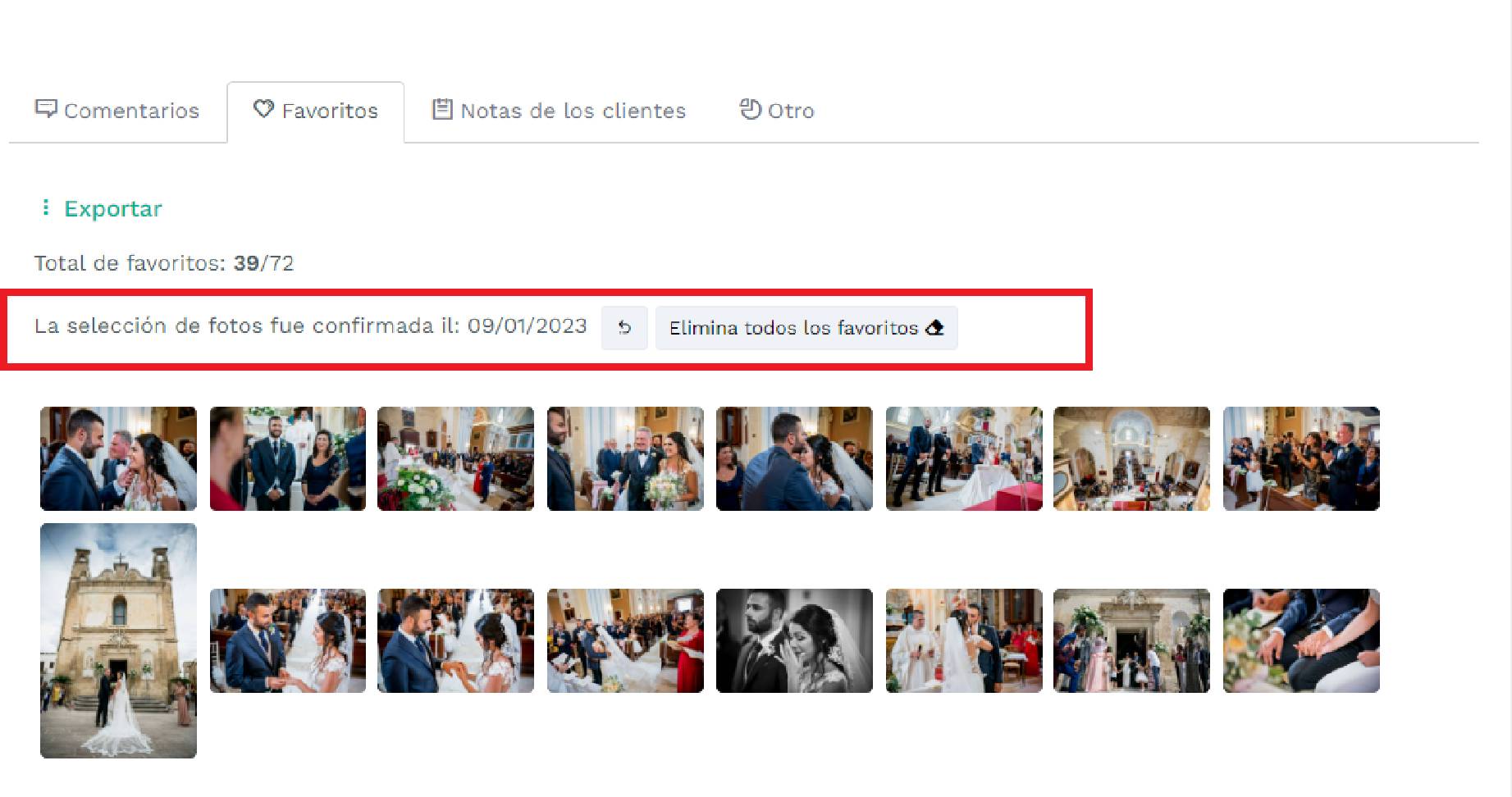
Restablecer confirmación de selección
En cualquier momento puede restaurar corazones para la selección de su cliente.
Simplemente haz clic en "restablecer" y volverán a aparecer todos los corazones. De esta forma tu cliente puede continuar con la selección de favoritos.
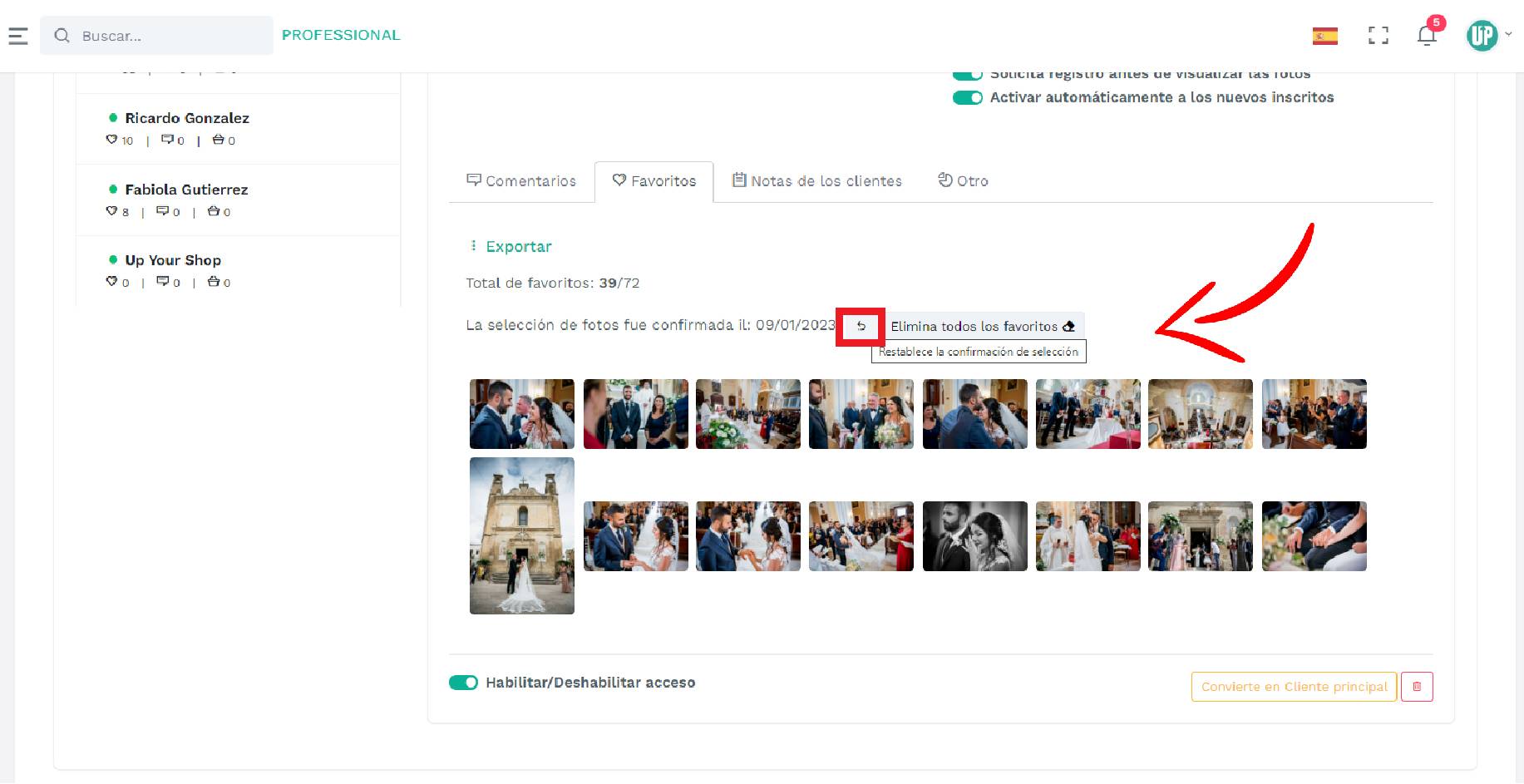
Eliminar confirmación de selección
En cualquier momento puedes eliminar toda la selección de tu cliente, de esta manera todos los corazones serán deseleccionados, al hacerlo, su cliente podrá comenzar su selección nuevamente.